After Effect / 匯出帶有 Alpha 透明背景的影片
以下為 After Effect 設定帶有透明屬性的影片設定匯出方式,須搭配 Adobe Media Encoder
一起使用,下面為設定步驟:
步驟一:首先將影片做匯出的動作,選擇「 Composition 」 →「 Make Movie 」

步驟二:點選「 Make Movie 」後,注意到下方「Render Queue 」 視窗裡的
「 Output Module 」→ 「Lossless 」 這項
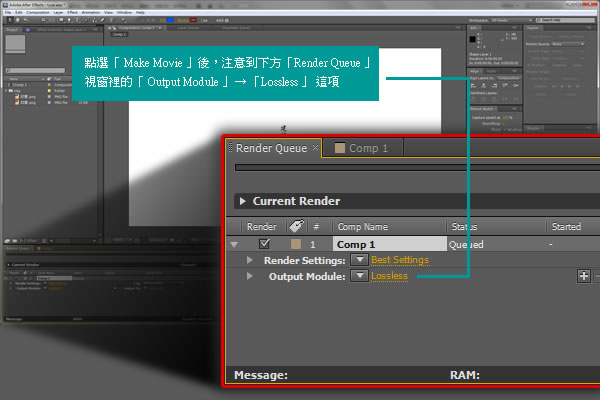
步驟三:點選「Lossless 」 這項,會跳出視窗,找到 「 Video Output 」→ 「 Channels 」
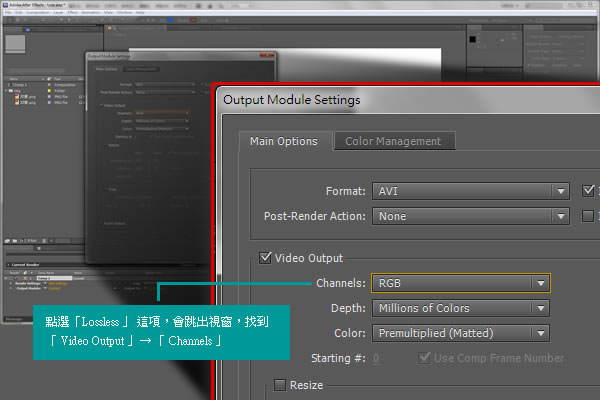
步驟四:點選「 Channels 」這項屬性,預設 RGB 改成 RGB + Alpha 後,按下 OK
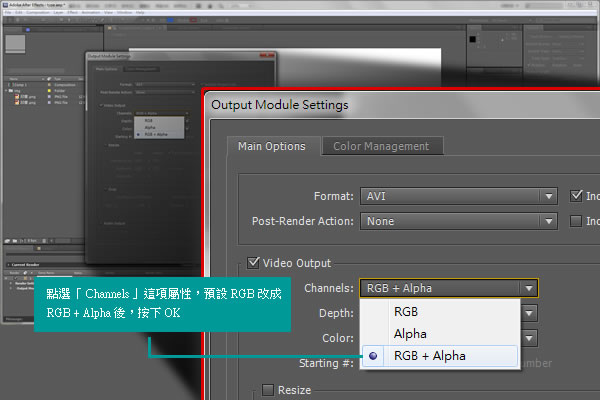
步驟五:回到「Render Queue 」視窗,點選「 Render 」 將影片做匯出動作
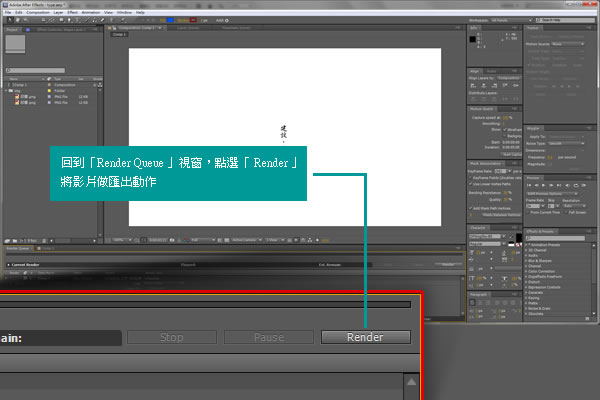
步驟六:影片匯出完成後,開啟 Adobe Media Encoder 這個軟體,這軟體為 Adobe 轉檔專用
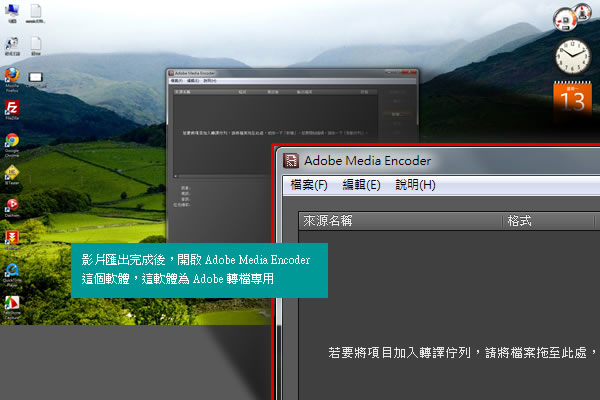
步驟七:然後開啟要轉換的檔案,開啟後,找到剛剛 匯出的檔案

步驟八:新增要轉換檔案後,找到「 設定 」這項, 點選
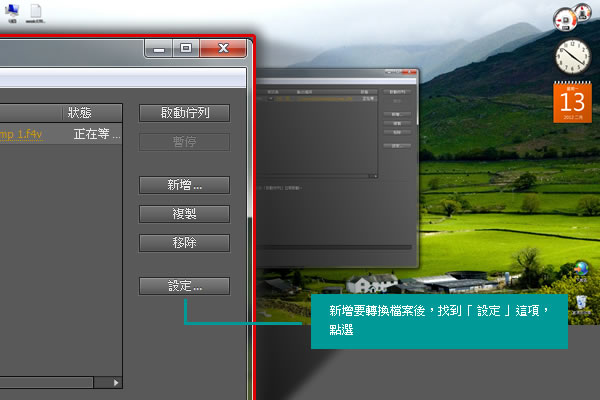
步驟九:在跳出的視窗中,將「 轉存設定 」→ 「 格式 」選擇「FLV│F4V 」
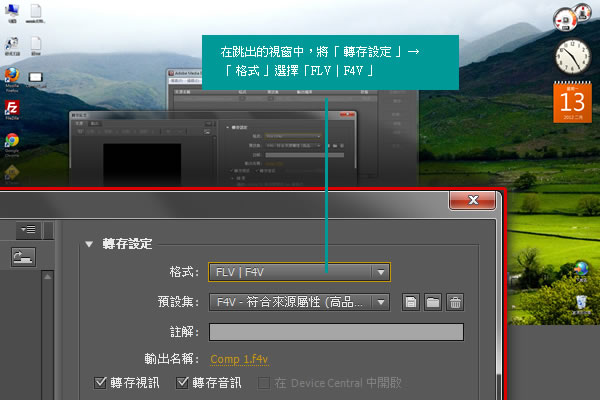
步驟十:在「 格式 」這項「 基本設定 」→「 多工 」 選擇 FLV

步驟十一:在「 視訊 」這項「 基本視訊設定 」把 「 編碼 Alpha 色版 」勾選起來,按下確定
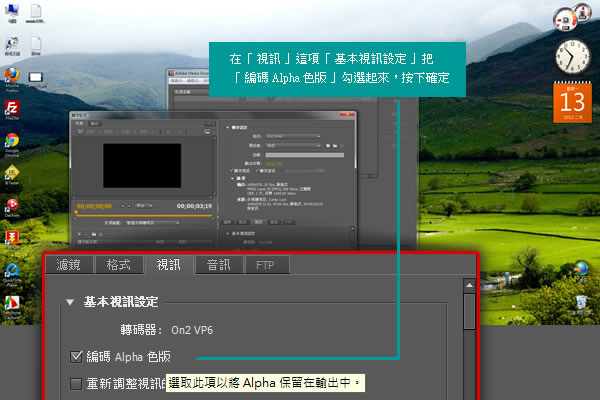
步驟十二:之後按下「 啟動佇列 」將檔案轉換,轉換 完成後,將轉好的 FLV 格式的影片,
放進 Flash 裡面就成一個帶有Alpha 透明的影片
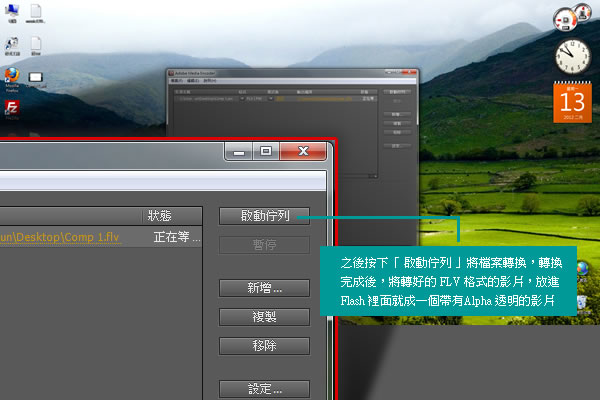


 留言列表
留言列表
